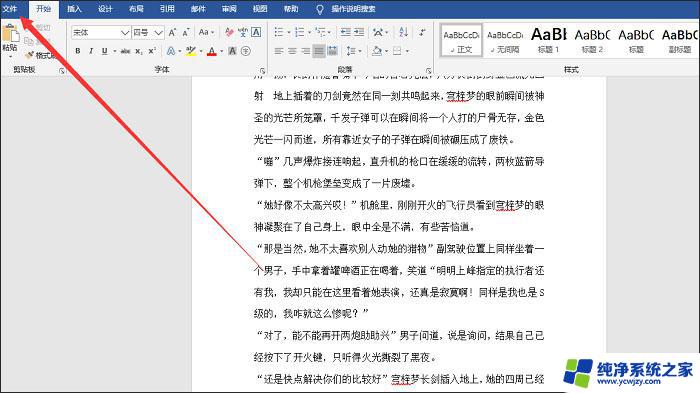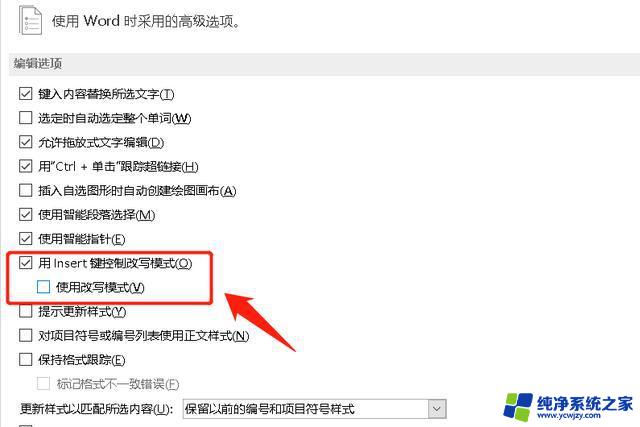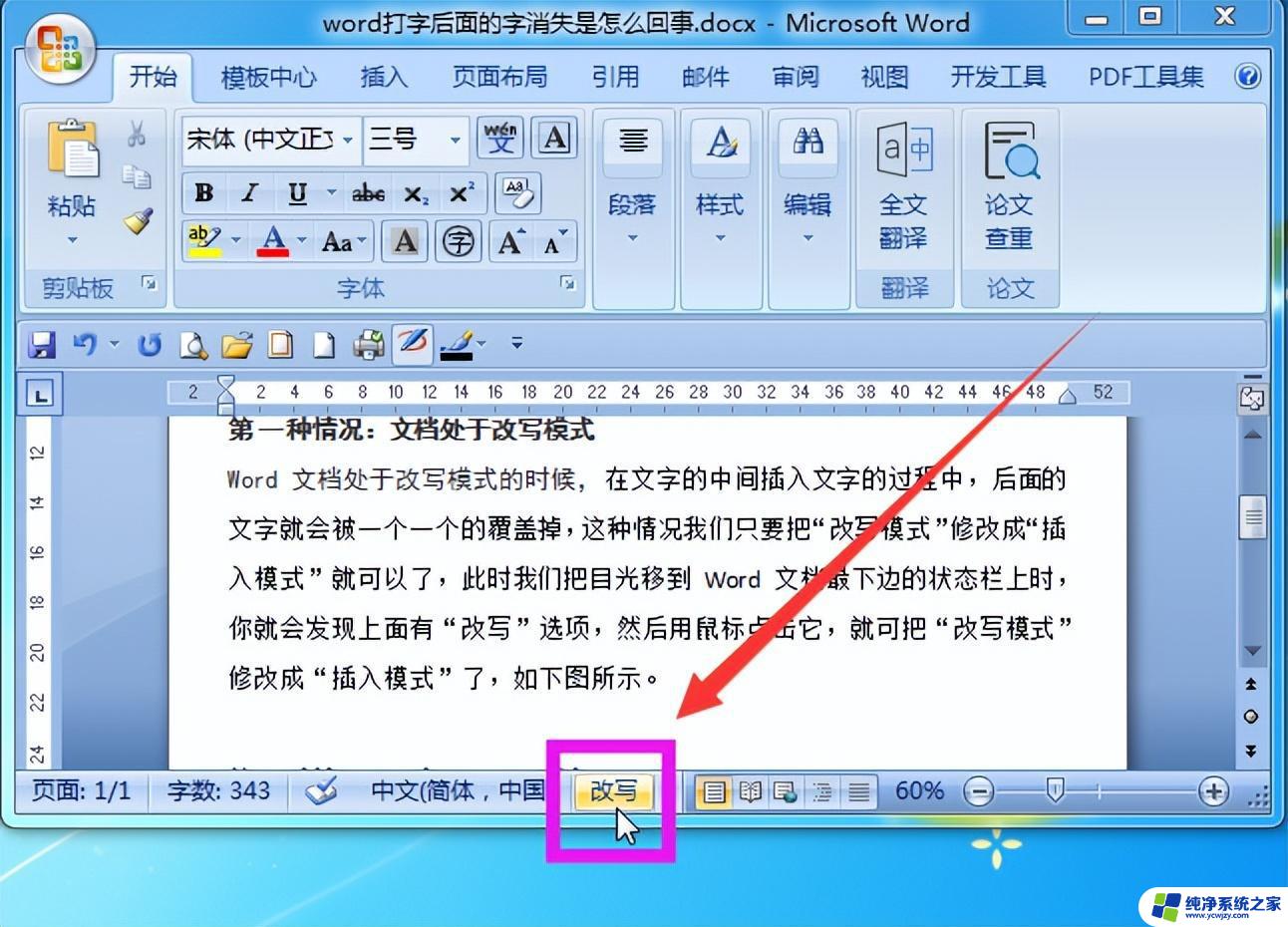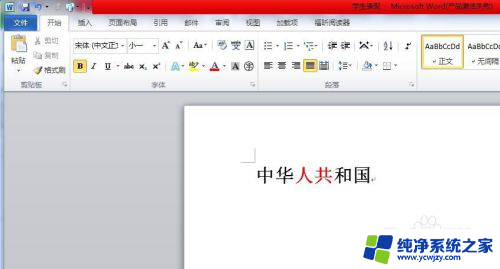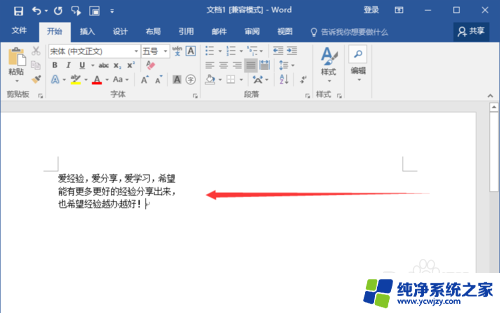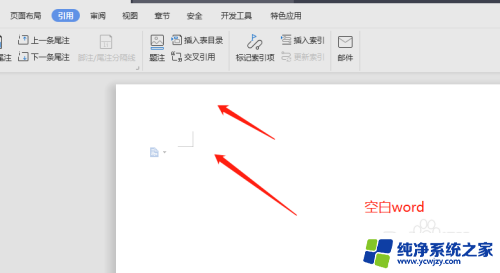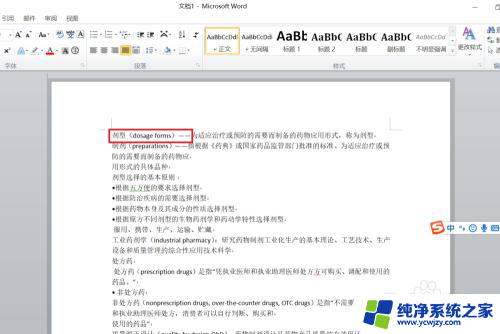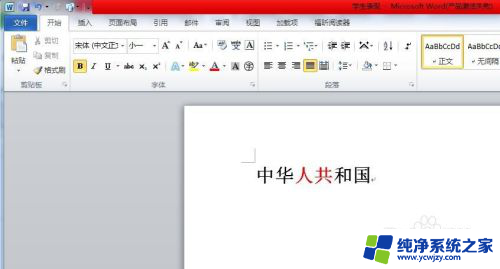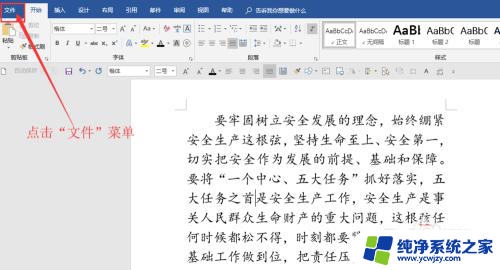word打字把后面一个字删掉了 word文档打字时会消掉后面字怎么办
在日常办公和学习中,我们经常会遇到这样的情况:在Word文档中打字的时候,由于疏忽或操作不当,往往会出现将后面一个字删除的情况,这给我们带来了一些困扰,因为我们不得不重新输入该字,这不仅浪费时间,也影响了工作和学习的效率。面对这种情况,我们应该如何解决呢?下面将为大家介绍几种应对方法,希望能给大家在遇到这种问题时提供一些帮助。

word打字把后面一个字删掉了
方法一:点击Insert
在编辑文档时出现Word文档打字后面的字消失这种情况,经常是因为误按Insert键所导致的。因为Insert键与Backspace键的位置非常近,非常容易产生误按的情况。而当产生这种情况时,需要再点击一次Insert键就可以解除状态。
方法二:改为插入模式
Word文档打字后面的字消失这种情况出现的第二个原因是,我们在编辑Word文档时。失误开启了“改写模式”,需要将其改为插入模式即可。
在Word文档页面最下方,有一个状态栏,在状态栏中可以看到Word文档中的页码、字数、语言等。鼠标点击其中的“改写模式”按钮,便可将其改为“插入模式”,这样文字就可以正常输入。
方法三:去除改写模式
为了防止以后出现这样的情况,我们可以直接在Word文档中关闭“改写模式”。下面是具体的操作步骤。
1:点击选项功能
点击文件,进入Word文档主页面。在Word文档主页面最下方有一个“选项”按钮,点击进入“Word选项设置”页面。
2:高级设置
在“Word选项设置”页面中。我们点击进入“高级”设置页面。在“编辑选项”中,我们可以找到“用Insert控制改写模式”和“使用改写模式”两个按钮,全部取消“勾选”即可。
以上是word打字删掉一个字的全部内容,如果有任何疑问,请按照小编的方法进行操作,希望能对大家有所帮助。